Инструкция по работе со студентами удаленно с помощью сервиса Google Disk (Гугл Диск)
Оглавление
1. Как загрузить учебные материалы на ГУГЛ ДИСК.. 3
2. Как открыть доступ к файлам для студентов на ГУГЛ ДИСК.. 8
3. Как создать форму тестирования по пройденному материалу для студентов на ГУГЛ ДИСК.. 12
Данная инструкция предназначена для преподавателей, которым необходимо проводить учебный процесс удаленно, размещая материалы и тесты, с целью обучения студентов и проверки изученной информации.
Как загрузить учебные материалы на ГУГЛ ДИСК
1.1. Для начала Вам необходимо войти в свой почтовый ящик по ссылке mail.ruc.su,
далее необходимо выбрать эмблему квадрата из точек  и выбрать эмблему
и выбрать эмблему 


1.2. Далее на середине окна браузера нажимаете правой клавишей мыши и выберите создать папку
и назовите её необходимым названием, например, по наименованию курса преподавания:
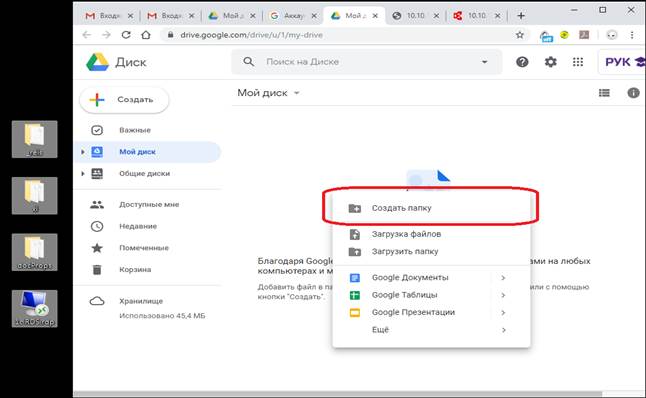




1.3. Далее требуется зайти в созданную папку:

1.4. После чего, выделите на рабочем столе те материалы, которыми вы хотите поделиться со студентами и перетащите их в центр браузера:


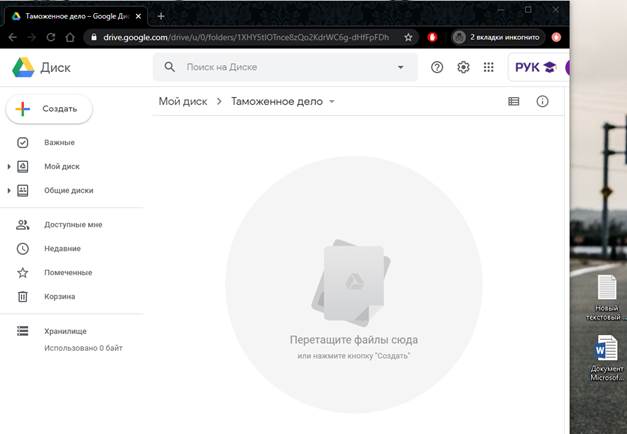
1.5. Далее в нижнем правом углу браузера вы увидите статус загрузки и список загружаемых файлов.
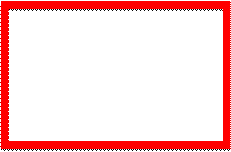

Как открыть доступ к файлам для студентов на ГУГЛ ДИСК
2.1. Для того чтобы поделиться учебными материалами со студентами, необходимо выбрать либо всю папку, куда вы загрузили сами материалы, либо отдельные файлы.
Чтобы открыть доступ перечню студентов к всей папке необходимо:
Нажать в левом меню на «Мой диск», и у вас откроется главная страница Гугл Диска, где отображены все папки:
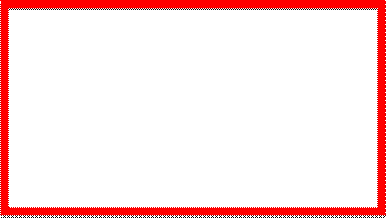


2.2. Далее Вам необходимо нажать правой кнопкой мыши по той папке с материалами, которую вы хотите открыть для перечня студентов, и выбрать «Открыть доступ»:


Откроется окно, как на изображении ниже:
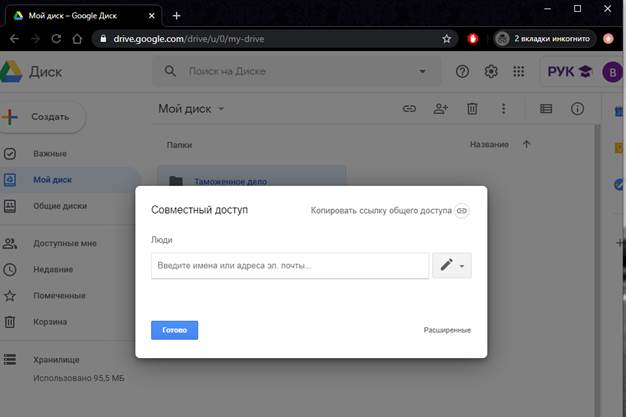
2.3. В после ввода, необходимо вписать адреса электронных почт студентов (либо групп), кому необходимо открыть доступ к учебным материалам, а так же нажав на значок  можно выбрать уровень доступа к этим материалам (перемещение и изменение, то бишь полный доступ, либо просто на просмотр файлов и информации):
можно выбрать уровень доступа к этим материалам (перемещение и изменение, то бишь полный доступ, либо просто на просмотр файлов и информации):

Так же, если оставить галочку «Оповестить пользователей» отмеченной, то на указанные адреса электронной почты придет письмо с ссылкой на папку с материалами и уведомлением, что Вы открыли туда доступ.
После ввода необходимой информации, требуется нажать на кнопку
 .
.
2.4. Доступ к конкретным файлам проделывается точно по такому же алгоритму, только нажимать правой кнопкой мыши и выбирать пункт «Открыть доступ» необходимо на конкретном файле с учебным материалом:


 2020-05-12
2020-05-12 960
960







